MySQL8.0.26的安装与配置——详细教程
网上的教程有很多,基本上大同小异。
但是安装软件有时就可能因为一个细节安装失败。
我也是综合了很多个教程才安装好的,所以本教程可能也不是普遍适合的。
一、Mysql下载安装包 https://dev.mysql.com/downloads/mysql/

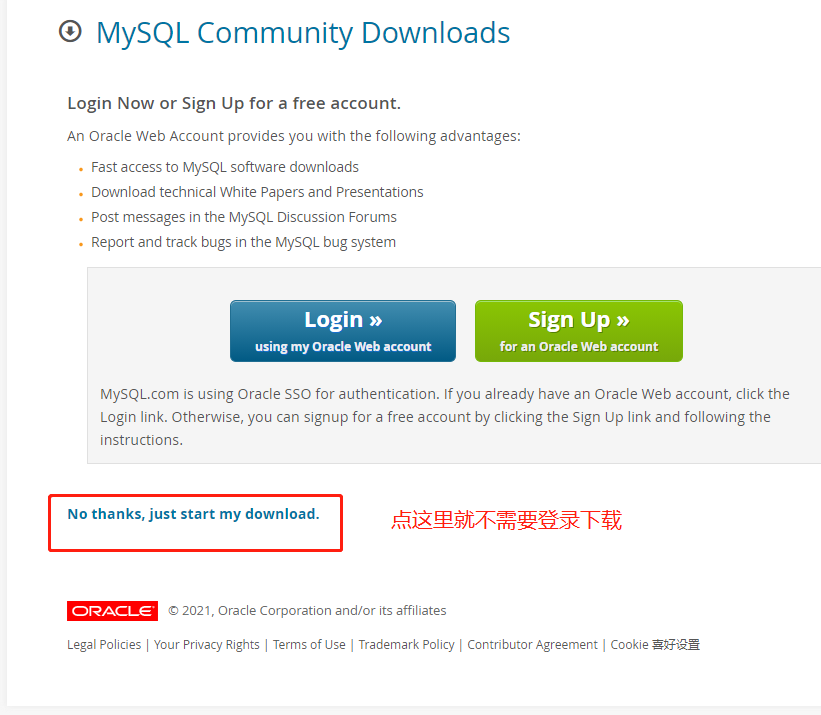
二、Mysql 配置
1.解压zip包到安装目录 (我的解压在了D:\view\mysql)
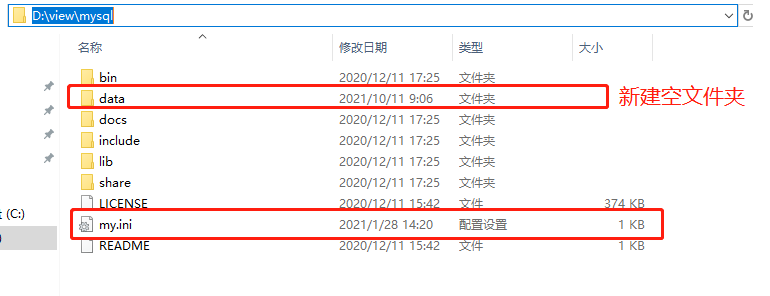
2.在安装根目录下添加 my.ini(新建文本文件,将文件类型改为.ini),写入如下基本配置
[mysqld]
# 设置3306端口
port=3306
# 设置mysql的安装目录
basedir=D:\\view\\mysql # 切记此处一定要用双斜杠
# 设置mysql数据库的数据的存放目录
datadir=D:\\view\\mysql\\data # 此处同上
# 允许最大连接数
max_connections=200
# 允许连接失败的次数。这是为了防止有人从该主机试图攻击数据库系统
max_connect_errors=10
# 服务端使用的字符集默认为UTF8
character-set-server=utf8
# 创建新表时将使用的默认存储引擎
default-storage-engine=INNODB
# 默认使用“mysql_native_password”插件认证
default_authentication_plugin=mysql_native_password
[mysql]
# 设置mysql客户端默认字符集
default-character-set=utf8
[client]
# 设置mysql客户端连接服务端时默认使用的端口
port=3306
default-character-set=utf8
3.配置环境变量
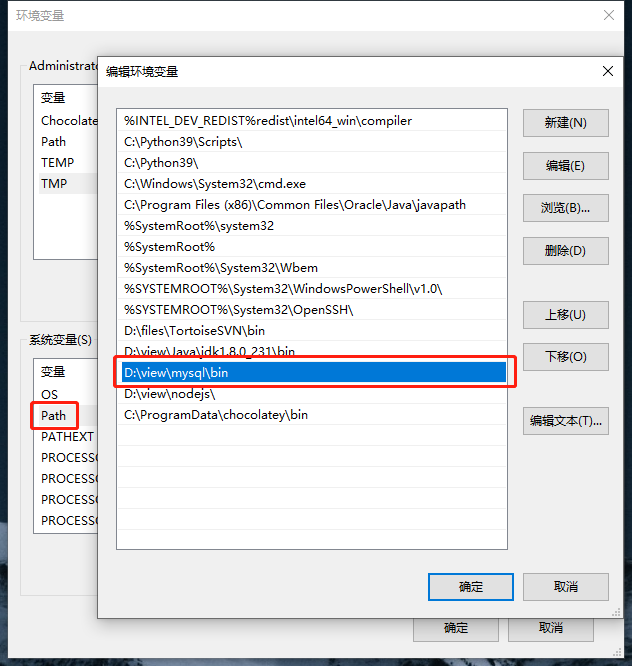
三、Mysql 安装
1.在安装时,必须以管理员身份运行cmd,否则在安装时会报错,会导致安装失败的情况
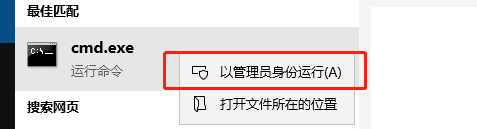
2.初始化数据库
在MySQL安装目录的 bin 目录下执行命令:mysqld --initialize --console
执行完成后,会打印 root 用户的初始默认密码,如下:
C:\Users\Administrator>cd D:\view\mysql\bin>
D:\view\mysql\bin>mysqld --initialize --console
2018-04-28T15:57:17.087519Z 0 [System] [MY-013169] [Server] C:\Program Files\MySQL\bin\mysqld.exe (mysqld 8.0.11) initializing of server in progress as process 4984
2018-04-28T15:57:24.859249Z 5 [Note] [MY-010454] [Server] A temporary password is generated for root@localhost: rI5rvf5x5G,E
2018-04-28T15:57:27.106660Z 0 [System] [MY-013170] [Server] C:\Program Files\MySQL\bin\mysqld.exe (mysqld 8.0.11) initializing of server has completed
D:\view\mysql\bin>
注意!执行输出结果里面有一段 root@localhost 就是初始密码(谨记)
要是手快关了,或没记住,删掉初始化的 datadir 目录,再执行一遍初始化命令,又会重新生成的。
3.安装服务
在MySQL安装目录的 bin 目录下执行命令:mysqld --install
后面的服务名可以不写,默认的名字为 mysql。如果电脑上需要安装多个MySQL服务,就可以用不同的名字区分了
安装完成之后,就可以通过命令net start mysql启动MySQL的服务了。
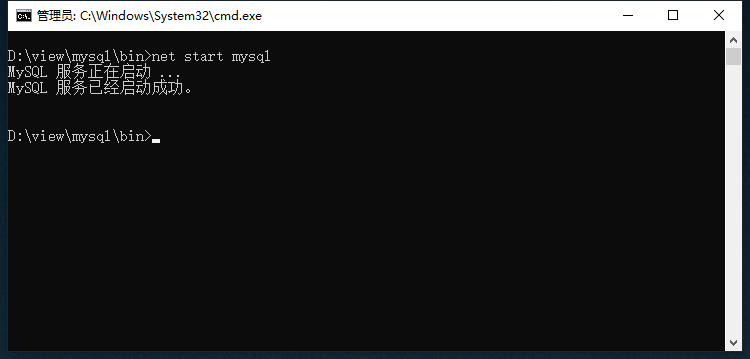
net stop mysql停止服务。
sc delete MySQL/mysqld -remove卸载 MySQL 服务
4.更改密码
在MySQL安装目录的 bin 目录下执行命令:mysql -u root -p
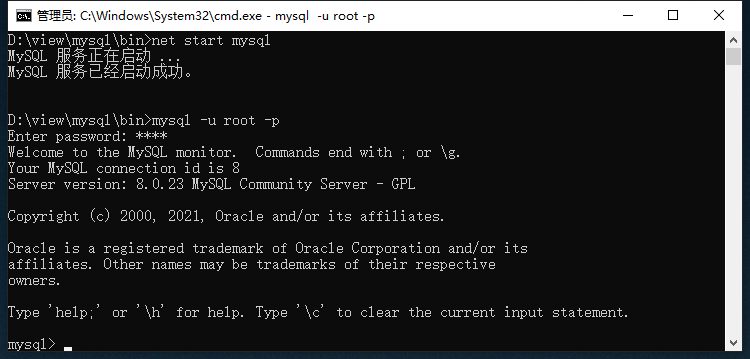
在MySQL中执行命令:
ALTER USER 'root'@'localhost' IDENTIFIED WITH mysql_native_password BY '新密码';
5.到此,安装部署就完成了。此下可以用 命令查看一下默认安装的数据库:
查看数据库show databases;
进入mysql数据库use mysql;
显示表格内容show tables;



